Wenn Sie Kacheln an das Startmenü heften, wissen Sie dasEs braucht einige Zeit, um sie alle zu organisieren. Das ist keine Zeit, die Sie erneut aufwenden müssen, wenn Sie dies vermeiden können. Aus diesem Grund ist es immer eine gute Idee, das Startmenü-Layout zu sichern, bevor Sie ein umfangreiches Feature-Update installieren. Leider wurde die einzige einfache Methode zum Sichern des Startmenü-Layouts nach Windows 10 1703 veraltet. Wenn Sie Windows 10 1703 oder höher ausführen, müssen Sie das Startmenü ohne den Ordner "TileDataLayer" sichern. Hier ist wie.

Sichern Sie das Startmenü ohne den Ordner TileDataLayer
Diese Lösung stammt von Jose Espitia und funktioniert perfekt unter Windows 10 1903.
Öffnen Sie PowerShell mit Administratorrechten und führen Sie den folgenden Befehl aus.
Export-StartLayout –path $env:LOCALAPPDATALayoutModification.xml
Dadurch wird eine Datei mit dem Namen erstellt LayoutModification.xml am folgenden Ort.
%USERPROFILE%AppDataLocal
Diese Datei ist die Sicherung des StartmenüsLayout. Sie können es hier belassen und das gesicherte Layout wiederherstellen. Es ist jedoch eine gute Idee, sie an einem anderen Ort zu sichern, um sicher zu gehen. Bewahren Sie es auf einem externen Laufwerk, einem Cloud-Laufwerk oder einem anderen Laufwerk als dem Windows-Laufwerk auf.
Stellen Sie das Startmenü-Layout wieder her
So stellen Sie das Startmenü-Layout von hinten wieder herVergewissern Sie sich, dass sich die Datei LayoutModification.xml am oben genannten Speicherort befindet. Öffnen Sie PowerShell mit Administratorrechten und führen Sie das folgende Skript aus, um das Layout wiederherzustellen.
If((Test-Path $env:LOCALAPPDATALayoutModification.xml) -eq $True) {
Copy-Item $env:LOCALAPPDATALayoutModification.xml $env:LOCALAPPDATAMicrosoftWindowsShellLayoutModification.xml -Force
Remove-Item "HKCU:SoftwareMicrosoftWindowsCurrentVersionCloudStoreStoreCacheDefaultAccount*$start.tilegrid$windows.data.curatedtilecollection.tilecollection" -Force -Recurse
Get-Process Explorer | Stop-Process
}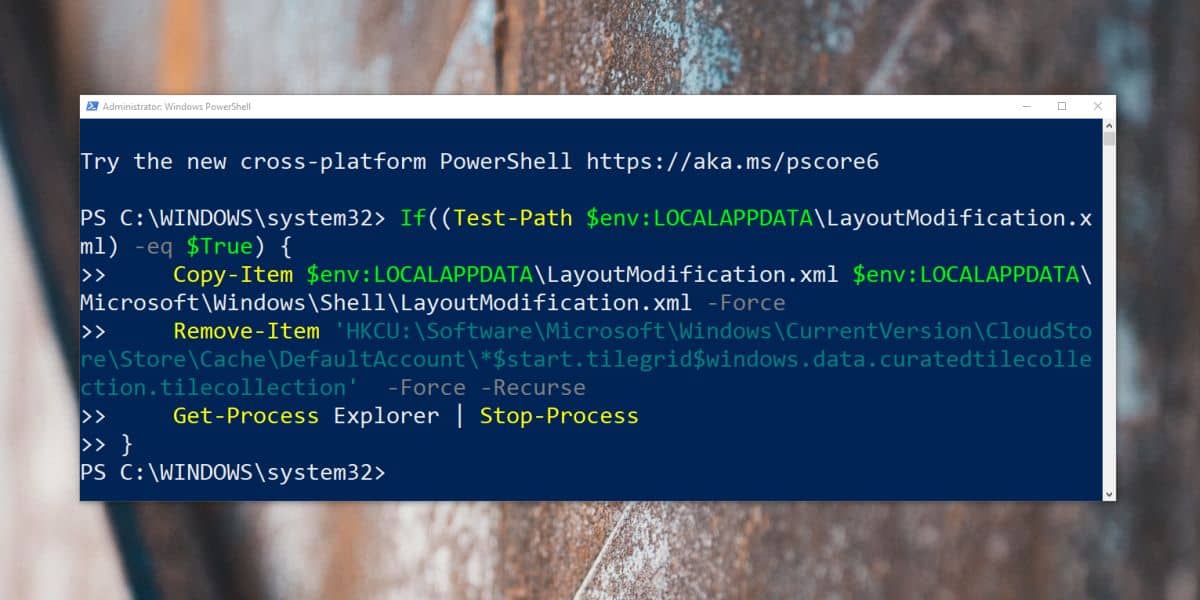
Der Hintergrund, die Taskleiste und andere Elemente der Benutzeroberfläche werden für einige Sekunden ausgeblendet, wenn das Layout wiederhergestellt wird. Dies ist jedoch völlig normal.
Fehlende Kacheln
Die obige Methode funktioniert fast perfekt. Während der Tests konnte eine bestimmte Kachel nicht wiederhergestellt werden. eine angeheftete Kachel der Einstellungen-App. Die Kachel ist immer noch vorhanden, öffnet jedoch nichts und enthält kein Symbol, das angibt, wofür sie gedacht ist. Das einzige, was Sie tun können, ist es zu lösen und es wieder festzunageln. Es ist möglich, dass dies auch bei anderen Kacheln der Fall ist.
Während diese Methode ein oder zwei Kacheln vermisst, ist esfunktioniert für die meisten Apps, die an das Startmenü angeheftet sind. Sie können es verwenden, um den größten Teil Ihres Startmenü-Layouts wiederherzustellen und einige Minuten damit zu verbringen, Elemente zu fixieren, die nicht wiederhergestellt werden konnten. Der Ordner "TileDataLayer" wird nicht wieder angezeigt, sodass die alte Methode nur für ältere Versionen von Windows 10 geeignet ist, auf denen Sie eigentlich mehr arbeiten sollten.













Bemerkungen